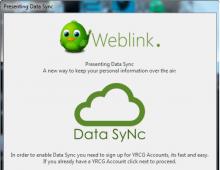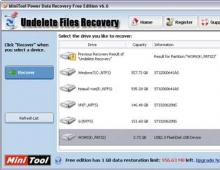Πώς να διαγράψετε μηνύματα στο VKontakte - ο σωστός τρόπος! Πώς να καθαρίσετε το ιστορικό σας στο Skype χωρίς καμία επιπλέον προσπάθεια
Θέλετε να μάθετε πώς να καθαρίσετε το Skype από μηνύματα; Σε αυτό το άρθρο θα βρείτε μια λεπτομερή περιγραφή του τρόπου διαγραφής μηνυμάτων στο Skype. Ο καθένας έχει τους δικούς του λόγους για τη διαγραφή: κάποιος θέλει να διαγράψει τα προσωπικά του δεδομένα που έγραψε σε αλληλογραφία ή απλά να καθαρίσει το Skype από τα μηνύματα.
Υπάρχουν διάφορα βοηθητικά προγράμματα αφαίρεσης που έχουν αναπτυχθεί από τρίτους προγραμματιστές και δεν ξέρω πόσο ασφαλή είναι στη χρήση τους. Επομένως, θα χρησιμοποιήσουμε τη συνήθη μέθοδο καθαρισμού που είναι διαθέσιμη στο Skype.
Οδηγίες για τον τρόπο διαγραφής μηνυμάτων στο Skype
Θα πω αμέσως ότι είναι δυνατή η διαγραφή και η επεξεργασία κειμένων που γράφτηκαν πριν από 1 ώρα το πολύ. Πως να το κάνεις? Κάντε δεξί κλικ στο μήνυμα που θέλετε και επιλέξτε την επιλογή που σας ταιριάζει.
Προχωράμε στην πλήρη διαγραφή ολόκληρου του ιστορικού κλήσεων και αλληλογραφίας στο Skype. Εκκινήστε το Skype και αφού φορτώσετε το πρόγραμμα, μεταβείτε στον επάνω πίνακα και χρειαζόμαστε "Εργαλεία". Στη συνέχεια, κάντε κλικ στο "Ρυθμίσεις".

Στην αριστερή πλευρά υπάρχει μια καρτέλα "Ασφάλεια", κάντε κλικ σε αυτήν. Στη συνέχεια μας ενδιαφέρει το κουμπί "Άνοιγμα πρόσθετων ρυθμίσεων".

Έχουμε ανοιχτές διαφορετικές επιλογές ρυθμίσεων, αλλά χρειαζόμαστε ένα κουμπί "Εκκαθάριση ιστορικού". Κάνοντας κλικ σε αυτό, θα διαγράψετε όλη την αλληλογραφία με όλους τους συνδρομητές που βρίσκονται στη λίστα επαφών σας.

Αφού κάνετε κλικ στο κουμπί, εμφανίζεται ένα παράθυρο προειδοποίησης· εάν είστε ικανοποιημένοι με τα πάντα, κάντε κλικ στο «διαγραφή».

Μπορείτε επίσης να διαμορφώσετε την αυτόματη διαγραφή ιστορικού εδώ. Εάν θέλετε να ελέγξετε τη διαγραφή των μηνυμάτων μόνοι σας, τότε μπορείτε να παραλείψετε αυτό το βήμα. Εάν θέλετε να ρυθμίσετε την αυτόματη λειτουργία, προχωρήστε παρακάτω.
Εδώ, δίπλα στο κουμπί "Εκκαθάριση", υπάρχει "Αποθήκευση ιστορικού". Εφιστώ την προσοχή σας στο γεγονός ότι εδώ μπορείτε να επιλέξετε ένα χρονικό διάστημα κατάλληλο για εσάς, μετά το οποίο θα διαγραφούν όλα τα μηνύματά σας που είναι γραμμένα στο Skype. Ορίστε την παράμετρο που χρειάζεστε και κάντε κλικ στο "αποθήκευση".

Αυτό είναι όλο, όπως μπορείτε να δείτε, τίποτα περίπλοκο, όλα είναι πολύ απλά. Εάν το άρθρο σας βοήθησε να λύσετε το πρόβλημά σας, μοιραστείτε το στα κοινωνικά δίκτυα. Εγγραφείτε στις ενημερώσεις για να είστε πάντα ενήμεροι για νέα άρθρα που δημοσιεύονται στο ιστολόγιο!
Όλες οι επαφές μπορούν να διαγραφούν από τις ρυθμίσεις του ίδιου του προγράμματος ή διαγράφοντας το αρχείο main.db από το προφίλ χρήστη. Δεν είναι ακόμη δυνατή η διαγραφή του ιστορικού της αλληλογραφίας με μία επαφή χρησιμοποιώντας το Skype. Μπορείτε να δοκιμάσετε να το καθαρίσετε με βοηθητικά προγράμματα τρίτων. Για παράδειγμα βοηθός συνομιλίας Skype ή SkHistory. Το βοηθητικό πρόγραμμα συνομιλίας Skype αρνήθηκε να λειτουργήσει για μένα. Θα σας πω για το SkHistory σε αυτό το άρθρο.
Δημιουργούμε ένα αντίγραφο ασφαλείας του ιστορικού Skype και το διαγράφουμε - main.db
Πριν διαγράψετε ή καθαρίσετε οτιδήποτε, συνιστάται να δημιουργήσετε ένα αντίγραφο ασφαλείας ή αντίγραφο ασφαλείας. Για να δημιουργήσετε ένα αντίγραφο ασφαλείας των συνομιλιών σας στο Skype, μπορείτε να αντιγράψετε ολόκληρο το προφίλ ή απλώς το αρχείο main.db σε ένα ασφαλές μέρος.
Ή μπορείτε να μπείτε μέσα στο προφίλ και να αντιγράψετε μόνο main.db. Αυτό το αρχείο περιέχει το ιστορικό μηνυμάτων μας στο Skype

Συνιστάται να κλείσετε το Skype πριν αντιγράψετε αρχεία. Και όχι απλά κλείστε το, αλλά βγείτε από αυτό. Για να μην υπάρχει εικονίδιο στην περιοχή ειδοποιήσεων (συνήθως η περιοχή ειδοποιήσεων βρίσκεται κάτω δεξιά κοντά στο ρολόι).
Μόλις το αρχείο main.db αντιγραφεί σε ασφαλές μέρος, μπορείτε να το διαγράψετε από το προφίλ σας και να εκκινήσετε το Skype. Η πρώτη φορά που οι επαφές ενδέχεται να μην φορτωθούν

Πρέπει να επανεκκινήσετε το Skype και οι επαφές σας θα επανέλθουν στη θέση τους και το ιστορικό αλληλογραφίας σας θα διαγραφεί.

Για να επαναφέρετε το ιστορικό (για παράδειγμα, σε άλλον υπολογιστή), πρέπει να κλείσετε το Skype και να αντικαταστήσετε το αρχείο main.db στο προφίλ με αυτό που αντιγράψαμε σε ασφαλές μέρος.
Εκκαθάριση ιστορικού στις ρυθμίσεις Skype
Ανοίξτε το μενού Εργαλείακαι επιλέξτε Ρυθμίσεις…

Μεταβείτε στην ενότητα Ασφάλεια και ανοίξτε πρόσθετες ρυθμίσεις

Κάντε κλικ " Καθαρίστε το ιστορικό»

Στο παράθυρο που εμφανίζεται, κάντε κλικ στο «Διαγραφή» και ολόκληρο το ιστορικό θα διαγραφεί.

Εάν δεν έχετε αντίγραφο ασφαλείας του προφίλ ή του αρχείου main.db, αυτή η ενέργεια είναι μη αναστρέψιμη.
Εκκαθάριση του ιστορικού της αλληλογραφίας με έναν χρήστη - SkHistory
Θα χρησιμοποιήσουμε το SkHistory. Υπάρχει κίνδυνος εδώ, καθώς δεν μπόρεσα να βρω τον επίσημο ιστότοπο για αυτό το πρόγραμμα και μπορείτε να χρησιμοποιήσετε ένα βοηθητικό πρόγραμμα που κατεβάσατε από κάπου άγνωστο μόνο στις πιο κρίσιμες καταστάσεις. Επομένως, δεν θα υπάρχει σύνδεσμος λήψης σήμερα.
Το πρόγραμμα απαιτεί την εκτέλεση του Adobe AIR. Μπορείτε να δείτε πώς να το κατεβάσετε και να το εγκαταστήσετε.
Ας ξεκινήσουμε SkHistory.airκαι κάντε κλικ Εγκαθιστώ
Εδώ βλέπουμε ότι το πρόγραμμα είναι για Skype 5 και μας προειδοποιούν χρήσηθα την έχουμε με δική του ευθύνη. Κάντε κλικ Να συνεχίσει

Όταν ξεκινάμε το πρόγραμμα, μας προσφέρεται να κατεβάσουμε μια πιο πρόσφατη έκδοση. Κάντε κλικ Κατεβάστε τώρα

Εγκατάσταση νέας έκδοσης του SkHistory. Κάντε κλικ Εγκατάσταση τώρα

Μετά την εγκατάσταση, το πρόγραμμα θα ξεκινήσει αμέσως. Από το μοναδικό μενού Γλώσσαεπιλέγω ΡωσικήΓλώσσα

Επιλέξτε έναν λογαριασμό από την αναπτυσσόμενη λίστα και κάντε κλικ Επιλέξτε λογαριασμό. Εάν ο λογαριασμός σας δεν βρίσκεται σε αυτήν την αναπτυσσόμενη λίστα, μεταβείτε στην παραπάνω ενότητα (Διαδρομή προς το τοπικό προφίλ Skype) και υποδείξτε τον φάκελο στον οποίο βρίσκεται το προφίλ σας.

Σας συμβουλεύω ανεπιφύλακτα να μην χρησιμοποιείτε το πρόγραμμα SkHistory για τη δημιουργία αντιγράφων ασφαλείας. Και ακόμη περισσότερο για να συνέλθουν από αυτό. Αυτό σκότωσε το Skype για μένα και έπρεπε να διαγράψω το προφίλ μου και να το επαναφέρω από ένα αντίγραφο ασφαλείας.
Στο επόμενο βήμα, επιλέξτε την επαφή της οποίας το ιστορικό μηνυμάτων θέλουμε να διαγράψουμε και κάντε κλικ Χρησιμοποιήστε την επιλεγμένη επαφή

Μπορείτε να διαγράψετε μεμονωμένα μηνύματα. Για να διαγράψετε όλη την αλληλογραφία, κάντε κλικ διαγράψτε τα πάντα

Ένα αναδυόμενο παράθυρο μας ρωτά εάν είμαστε βέβαιοι ότι θέλουμε να διαγράψουμε όλα τα μηνύματα από τον επιλεγμένο χρήστη. Κάντε κλικ Εντάξει

Εμφανίζεται ένα παράθυρο που υποδεικνύει ότι τα μηνύματα έχουν διαγραφεί. Κάντε κλικ Εντάξει

Εκκινήστε το Skype και παρακολουθήστε. Δεν έχουν διαγραφεί όλα τα μηνύματά μου.

Και παρατηρήθηκε επίσης ότι εάν καλέσετε μια επαφή, το πρόγραμμα δεν θα διαγράψει σχεδόν τίποτα. Αλλά αν η αλληλογραφία ήταν μόνο κείμενο, τότε όλα είχαν διαγραφεί από εμένα.
συμπέρασμα
Σε αυτό το άρθρο καταλάβαμε πώς να διαγράψουμε το ιστορικό στο Skype. Δεν έχω κοροϊδέψει ποτέ το Skype μου έτσι πριν. Είναι καλό που είχα ένα αντίγραφο ολόκληρου του προφίλ στα χέρια μου. Εάν είναι απαραίτητο, θα χρησιμοποιήσω τη διαγραφή όλου του ιστορικού Skype από τις ρυθμίσεις του προγράμματος. Μετά τη δημοσίευση αυτού του άρθρου (5 λεπτά αργότερα), διαγράφω το SkHistory και το Adobe AIR. Σκεφτείτε 10 φορές όταν χρησιμοποιείτε προγράμματα που κατεβάσατε από άγνωστες πηγές.
Γνωρίζετε ήδη πώς να διαγράφετε το ιστορικό· ήρθε η ώρα να αφαιρέσετε τη διαφήμιση από το Skype.
Θα σας πούμε και θα σας δείξουμε πώς να διαγράψετε την αλληλογραφία στο Skype χωρίς να βλάψετε τη λειτουργία του λειτουργικού συστήματος στο άρθρο μας χρησιμοποιώντας παραδείγματα διαφορετικών gadget. Πράγματι, αξίζει να είστε προετοιμασμένοι για κάθε ενδεχόμενο, επομένως είναι σημαντικό να γνωρίζετε πώς να καλύπτετε τα ίχνη σας εάν το απαιτούν οι περιστάσεις.
Ποιοι είναι οι λόγοι για να διαγράψετε μια συνομιλία στο Skype;
Οι χρήστες ενδιαφέρονται για το εάν είναι δυνατή η διαγραφή αλληλογραφίας στο Skype εάν υπάρχει πραγματική ανάγκη; Φυσικά ναι. Χάρη σε αυτή τη λειτουργία θα είστε σε θέση:
Απόκρυψη συνομιλιών που πραγματοποιήθηκαν κατά τις εργάσιμες ώρες για την αποφυγή κυρώσεων από τη διοίκηση.
Απλώς ελευθερώστε χώρο στη μνήμη της συσκευής σας.
Απλώς έχετε κατά νου ότι σε αυτήν την περίπτωση ολόκληρο το ιστορικό διαγράφεται εντελώς και είναι αδύνατο να το επαναφέρετε χωρίς προγράμματα και προβλήματα τρίτων. Επομένως, πριν διαγράψετε όλη την αλληλογραφία στο Skype, αποθηκεύστε σημαντικά μηνύματα για να μην ανησυχείτε αργότερα. Αν και τίποτα δεν θα συμβεί στο ιστορικό επικοινωνίας του αντιπάλου σας - όλα θα παραμείνουν άθικτα και ασφαλή για αυτόν. Δυστυχώς, αυτή δεν είναι αμφίδρομη διαδικασία.
Πώς να διαγράψετε εντελώς μια συνομιλία στο Skype;
Χάρη στους προγραμματιστές - είναι δυνατό να απαλλαγείτε εντελώς από ενοχλητικούς διαλόγους και φλυαρίες ακόμη και χωρίς εφαρμογές τρίτων και πολύπλοκους χειρισμούς. Λοιπόν, πώς να διαγράψετε μηνύματα στο Skype;

Αν έχεις βαρεθεί τα πάντα, τότε διάβασε για αυτό και ξεκίνα από το μηδέν.
Πώς να διαγράψετε μια συνομιλία Skype με ένα άτομο;
Ας το κάνουμε αυτό χρησιμοποιώντας τις ενσωματωμένες λειτουργίες της ίδιας της εφαρμογής.
Μερικές φορές αρκεί να αφαιρέσετε μόνο μία φράση, να διαγράψετε ένα μήνυμα Skype από μια συνομιλία ή πολλά, για να το κάνετε αυτό:
- Εισαγάγετε τον επιθυμητό διάλογο.
- Κάντε δεξί κλικ στη φράση που θέλετε να διαγράψετε.
- Θα εμφανιστεί ένα αναπτυσσόμενο μενού όπου πρέπει απλώς να κάνετε κλικ στο «Διαγραφή».
Αν χρειαστεί να καταστρέψετε εντελώς τον διάλογο. Λοιπόν, ας υποθέσουμε ότι γράψατε σε ένα άτομο και δεν θέλετε να το δει κανένας που έχει πρόσβαση στον υπολογιστή σας. Θα πρέπει να αφαιρέσετε μηνύματα απευθείας από τη βάση δεδομένων, όπου βρίσκεται ολόκληρο το ιστορικό συνομιλιών.
Πως να το κάνεις?

Για τους χρήστες Mac OS, όλα είναι πολύ πιο απλά και πιο ευχάριστα:
- Επιλέξτε μια επαφή και κρατήστε πατημένο το Ctrl.
- Θα δείτε ένα μενού όπου πρέπει να κάνετε κλικ στο «Διαγραφή συνομιλίας».
- Επιβεβαιώστε την ενέργεια.
Επιπλέον, υπάρχει ένας άλλος τρόπος: στην πλαϊνή γραμμή, μεταβείτε στο "Συνομιλίες" - "Διαγραφή πρόσφατων". Η συνομιλία θα εξαφανιστεί από τη λίστα των συνομιλιών, αλλά οι φράσεις θα παραμείνουν στον υπολογιστή σας, ώστε να μπορείτε να τις επαναφέρετε αν θέλετε. Αυτό ισχύει επίσης για χρήστες Mac και Windows (οι τελευταίοι θα πρέπει να κάνουν δεξί κλικ στη συνομιλία και μετά στην επιλογή "Απόκρυψη"). Και μετά, διαβάστε σε άλλο άρθρο.
Πώς να διαγράψετε το ιστορικό συνομιλιών Skype στο τηλέφωνο και το tablet σας;
Η διαδικασία είναι αρκετά απλή:
- Εκκινήστε την εφαρμογή και επιλέξτε την επαφή που θέλετε.
- Πατήστε και κρατήστε το για λίγο για να εμφανιστεί το μενού.
- Επιλέξτε τη γραμμή "Κατάργηση από πρόσφατη".
Εάν θέλετε να διαγράψετε ολόκληρο το ιστορικό σας, τότε διαγράψτε τα δεδομένα του messenger σας. Αυτό γίνεται ως εξής:
- Μεταβείτε στις ρυθμίσεις του gadget.
- Ενότητα «Εφαρμογές».
- Κάντε κλικ στο Skype - "Διαγραφή δεδομένων". Τα μηνύματα, η σύνδεση και ο κωδικός πρόσβασης θα χαθούν.
Υπάρχει μια άλλη υπερ-ριζική μέθοδος - απεγκατάσταση. Στη συνέχεια, απλώς κατεβάζετε ξανά το messenger και το εγκαθιστάτε στη συσκευή σας. Για εξουσιοδότηση, θα χρησιμοποιηθούν τα προηγούμενα στοιχεία σύνδεσης και ο κωδικός πρόσβασής σας, αλλά δεν θα βλέπετε πλέον δεδομένα επικοινωνίας. Διαβάστε περισσότερα για αυτό σε άλλο άρθρο.
Ελπίζουμε το υλικό μας να ήταν χρήσιμο! Μείνε μαζί μας!
Η επιθυμία διαγραφής ιστορικού στο Skype αργά ή γρήγορα προκύπτει σε οποιονδήποτε χρήστη αυτού του δημοφιλούς προγράμματος επικοινωνίας. Οι λόγοι για αυτό το φαινόμενο είναι βασικά οι ίδιοι. Όπως είπε ο αρχαίος φιλόσοφος: "Τα πάντα ρέουν, όλα αλλάζουν", κατά συνέπεια, μερικές φορές θέλετε να ξεχάσετε το άτομο με το οποίο ήταν ενδιαφέρον χθες. Και τίποτα δεν προωθεί το να ξεχνάς περισσότερο από το να αφαιρείς οτιδήποτε μπορεί να σου το θυμίζει. Φυσικά, αυτός είναι ο πρώτος λόγος για να ξεκαθαρίσουμε την ιστορία. Ο δεύτερος πιο συνηθισμένος λόγος είναι ότι μπορεί να υπάρχουν πολλοί χρήστες στον ίδιο υπολογιστή. Είναι αυτονόητο ότι σε τέτοιες περιπτώσεις δεν θέλετε να δημοσιοποιήσετε την αλληλογραφία σας.
Πού αποθηκεύεται το ιστορικό Skype;
Το να γνωρίζετε πώς να διαγράφετε το ιστορικό στο Skype είναι, με την πρώτη ματιά, αδιαχώριστο από το να γνωρίζετε πού να αναζητήσετε όλα τα αποθηκευμένα δεδομένα σχετικά με το προφίλ. Αυτές οι πληροφορίες αποθηκεύονται στον τοπικό δίσκο όπου εγκαταστάθηκε το πρόγραμμα. Εάν θέλετε, μπορείτε να βρείτε αυτόν τον φάκελο και να τον καθαρίσετε, αλλά για αυτήν τη μέθοδο πρέπει να γνωρίζετε ορισμένες αποχρώσεις προγραμματισμού. Ωστόσο, δεν είναι πάντα απαραίτητο να γεμίζετε το κεφάλι σας με περιττές πληροφορίες, αφού υπάρχουν και άλλοι τρόποι για να πετύχετε τον στόχο σας χωρίς να μελετήσετε πώς λειτουργεί το πρόγραμμα.
Μέθοδος ένα
Αυτή η μέθοδος είναι κατάλληλη για όσους αναζητούν πώς να διαγράψουν πλήρως το ιστορικό στο Skype. Δηλαδή, η λίστα επαφών υποτίθεται ότι έχει καθαριστεί πλήρως χωρίς δυνατότητα ανάκτησης. Αυτή η επιλογή είναι κατάλληλη για εκείνους τους χρήστες που αποφασίζουν να ξεκινήσουν από την αρχή. Έτσι, έχοντας ανοίξει τις ρυθμίσεις, θα πρέπει να επιλέξετε το στοιχείο "Ασφάλεια". Στο παράθυρο που ανοίγει, πρέπει να αναζητήσετε τη γραμμή μενού "Αποθήκευση ιστορικού". Κάτω από αυτήν την επιλογή υπάρχει ένα κουμπί "Διαγραφή", το όνομα του οποίου μιλάει από μόνο του. Παρεμπιπτόντως, εδώ μπορείτε να απενεργοποιήσετε την αποθήκευση ιστορικού εάν πολλοί χρήστες έχουν πρόσβαση στο πρόγραμμα ταυτόχρονα.

Μέθοδος δεύτερη
Η δεύτερη μέθοδος είναι πιο βολική, καθώς σας επιτρέπει να διαγράψετε το ιστορικό στο Skype επιλεκτικά για κάθε χρήστη. Εδώ θα χρειαστείτε ήδη πρόσθετο λογισμικό, το οποίο δεν θα είναι δύσκολο να κατεβάσετε από οποιονδήποτε βολικό πόρο, καθώς διανέμεται εντελώς δωρεάν. Για παράδειγμα, η βοηθητική εφαρμογή συνομιλίας Skype είναι κατάλληλη. Αφού το κατεβάσετε και το εγκαταστήσετε, θα πρέπει να βγείτε από το πρόγραμμα Skype, μετά το οποίο μπορείτε να ξεκινήσετε αυτό το βοηθητικό πρόγραμμα. Για να λειτουργήσει, πρέπει να γνωρίζετε το ακριβές ψευδώνυμο της επαφής της οποίας το ιστορικό επικοινωνίας θα πρέπει να διαγραφεί, επομένως πριν κλείσετε το παράθυρο του Skype, πρέπει να το αντιγράψετε κάπου ή να το γράψετε. Αφού ολοκληρώσετε το προπαρασκευαστικό στάδιο, πρέπει να συμπληρώσετε δύο γραμμές στο παράθυρο βοήθειας συνομιλίας Skype - "Όνομα χρήστη" και "Επικοινωνία". Στο πρώτο από αυτά θα πρέπει να εισαγάγετε το δικό σας ψευδώνυμο και στο δεύτερο, αντίστοιχα, τη σύνδεση του χρήστη που σας έκανε να αναζητήσετε πώς να διαγράψετε το ιστορικό στο Skype. Αφού ολοκληρώσετε αυτά τα βήματα, θα χρειαστεί να πατήσετε το κουμπί "Κατάργηση ιστορικού".

Αναζήτηση τοπικού προφίλ
Δεδομένου ότι υπάρχει θεωρητικά ο κίνδυνος να μην λειτουργήσει σωστά το Skype chat Helper ή ο χρήστης να κάνει κάποιο ενοχλητικό λάθος, πριν διαγράψει το ιστορικό στο Skype, θα είναι πολύ χρήσιμο να δημιουργήσετε ένα αντίγραφο του τοπικού προφίλ. Για να εκτελέσετε αυτήν τη διαδικασία, πρέπει να ενεργοποιήσετε τη λειτουργία εμφάνισης κρυφών αρχείων και να μεταβείτε στη διεύθυνση για τα Windows XP: C:\Documents and Settings\x\Application Data\Skype\y. Για τα "επτά": C:\Users\x\AppData\Roaming\y. Θα πρέπει να εισαγάγετε τα δικά σας δεδομένα σε αυτές τις διευθύνσεις. Αντί για "x", εισαγάγετε το όνομα χρήστη στο λειτουργικό σύστημα και αντικαταστήστε το "y" με τη σύνδεσή σας.
Το Skype είναι ένα πολύ δημοφιλές πρόγραμμα για τη δημιουργία τηλεδιάσκεψης. Οι περισσότεροι το χρησιμοποιούν για βιντεοκλήσεις. Ωστόσο, με τη βοήθεια αυτού του προϊόντος μπορείτε να επικοινωνήσετε χρησιμοποιώντας απλή πληκτρολόγηση στο πληκτρολόγιο.
Γιατί μερικές φορές είναι χρήσιμο να διαγράφετε συνομιλίες στο Skype; Ίσως η νέα σας κοπέλα να μην εγκρίνει την επικοινωνία με τον πρώην σας και πρέπει να διαγράψετε τα μηνύματα πριν τα δει. Ή ένα υπερβολικά ζήλο αφεντικό αποφάσισε να ελέγξει πώς δουλεύεις (και αν δουλεύεις καθόλου).
Μπορεί να υπάρχουν πολλοί λόγοι. Ωστόσο, δεν είναι όλα τόσο απλά. Αν σε άλλα messenger η διαγραφή δεν είναι πρόβλημα, αφού όλα τα στοιχεία ελέγχου βρίσκονται εκεί που πρέπει, τότε στο Skype όλα είναι εντελώς διαφορετικά. Η επιλογή διαγραφής είναι κρυμμένη βαθιά. Ένας απροετοίμαστος χρήστης απλά δεν θα το βρει.
Λίγα λόγια για το πρόγραμμα και τις δυνατότητές του
Διαβάστε επίσης: Τι να κάνετε εάν το Skype απέτυχε να συνδεθεί; Λύνουμε το πρόβλημα γρήγορα + Κριτικές
Το Skype ήταν πολύ καλό την προηγούμενη μέρα. Έκανε μια πραγματική επανάσταση στην επικοινωνία μέσω υπολογιστή. Για πρώτη φορά, ο κόσμος είχε την ευκαιρία να μιλήσει με τον αντίπαλό του και να τον δει ακόμα. Με την πάροδο του χρόνου, εμφανίστηκαν νέες επιλογές.
Λογότυπο Skype
Αρχές και μέσα της δεκαετίας του 2000 - η χρυσή εποχή του Skype. Ωστόσο, μετά την αγορά του προγραμματιστή (μαζί με το πρόγραμμα) από τη Microsoft, όλα πήγαν στο διάολο. Η εταιρεία Redmond έχει ένα πολύ σπάνιο χάρισμα: να καταστρέφει ό,τι αγγίζει.
Το αποτέλεσμα της συμφωνίας ήταν ότι το Skype άρχισε να γίνεται πολύ δυσάρεστο, να επιβραδύνει και γενικά να συμπεριφέρεται ανάρμοστα. Και η κατάσταση έχει βελτιωθεί μόνο τα τελευταία δύο χρόνια.
Ωστόσο, ας δούμε τα κύρια χαρακτηριστικά του λογισμικού:
Όλα τα παραπάνω χαρακτηριστικά έχουν κάνει το Skype την πιο δημοφιλή εφαρμογή επικοινωνίας στον κόσμο. Ωστόσο, μετά τη συγχώνευση με τη Microsoft, το πρόγραμμα είχε τρομερό σχεδιασμό και ξαφνικά έγινε πολύ απαιτητικό για τους πόρους του συστήματος.
Οι κάτοχοι παλαιότερων εκδόσεων του Skype θα πρέπει να θυμούνται ότι οι προγραμματιστές του Skype δεν παρείχαν στο πρόγραμμα την επιλογή να διαγράψει μόνο ένα μήνυμα. Εάν το διαγράψετε ήδη, τότε όλα μαζί. Αυτό ακριβώς αποφάσισαν. Επομένως, το Skype μπορεί να διαγράψει μόνο όλα τα μηνύματα κειμένου. Δηλαδή ακόμη και πολύ σημαντικά γράμματα. Πριν πραγματοποιήσετε αυτή τη λειτουργία, πρέπει να σκεφτείτε αρκετές φορές και να αποφασίσετε αν τη χρειάζεστε.
Νέο στην τελευταία έκδοση
Διαβάστε επίσης: Δεν μπορώ να συνδεθώ στο Skype: τι πρέπει να κάνω; Επίλυση του προβλήματος σύνδεσης
Λοιπόν, πώς να διαγράψετε μια συνομιλία στο Skype; Αυτό είναι αρκετά εύκολο να γίνει. Ακόμα και οι αρχάριοι δεν πρέπει να έχουν δυσκολίες.
Πρέπει να κάνετε τα εξής:
1 Ανοίξτε το Skype και περιμένετε να φορτώσει πλήρως το κύριο παράθυρο.

Κύριο παράθυρο προγράμματος
2 Μεταβείτε στη συνομιλία της οποίας τα περιεχόμενα θέλετε να διαγράψετε.

Λίστα επαφών και συνομιλιών
3 Τώρα απλώς τοποθετήστε το βέλος του ποντικιού στο μήνυμα που θέλετε να διαγράψετε. Τρεις τελείες θα εμφανιστούν πάνω από αυτό. Αυτά είναι που χρειαζόμαστε, αφού είναι αυτά που ανοίγουν το μενού των επιπλέον επιλογών.

Κουμπί πρόσβασης στις ρυθμίσεις
4 Κάντε κλικ σε αυτές τις τρεις τελείες και επιλέξτε «Διαγραφή» από το αναπτυσσόμενο μενού.

Αναπτυσσόμενο μενού με την επιλογή «Διαγραφή».
5 Θα εμφανιστεί αμέσως μια πινακίδα που επιβεβαιώνει την ενέργεια. Πρέπει να κάνετε ξανά κλικ στο «Διαγραφή».

Επιβεβαίωση διαγραφής
Αυτή είναι η όλη διαδικασία διαγραφής ενός μηνύματος. Δεν απαιτούνται ειδικές δεξιότητες από τον χρήστη. Και αυτό είναι καλό.
Διαγραφή όλης της αλληλογραφίας με συγκεκριμένο χρήστη
Διαβάστε επίσης: Πώς να εξαφανιστείτε από το Διαδίκτυο; Μέθοδοι διαγραφής λογαριασμών
Το νέο Skype έχει πραγματικά διευρυμένες δυνατότητες όσον αφορά τη διαγραφή μηνυμάτων.Οι ιδιοκτήτες παλαιότερων εκδόσεων δεν το ονειρεύτηκαν ποτέ αυτό. Ωστόσο, το νέο Skype δεν είναι τόσο εύκολο στη χρήση όσο το παλιό. Αν και υπάρχει η δυνατότητα διαγραφής.
Πώς μπορείτε λοιπόν να διαγράψετε όλη την αλληλογραφία με έναν συγκεκριμένο χρήστη; Πολύ απλό. Ακόμα πιο εύκολο από το να αφαιρέσετε ένα μήνυμα. Πρέπει να κάνετε τα εξής.

Κύριο παράθυρο
2 Τώρα πρέπει να μεταβείτε στην καρτέλα "Συζητήσεις". Αυτή η ενέργεια θα ανοίξει μια λίστα συνομιλιών που έχουν πραγματοποιηθεί τουλάχιστον μία φορά.

Καρτέλα συνομιλιών
3 Το επόμενο βήμα είναι η πραγματική διαδικασία αφαίρεσης. Πρέπει να κάνετε δεξί κλικ στη συνομιλία που θέλετε και να επιλέξετε «Διαγραφή συνομιλίας Skype» από το αναπτυσσόμενο μενού.

Η διαδικασία διαγραφής μιας συνομιλίας
4 Το Skype θα σας ζητήσει να επιβεβαιώσετε την ενέργεια. Πρέπει να κάνετε ξανά κλικ στο «Διαγραφή».

Επιβεβαίωση ενέργειας
Έτσι διαγράφεται όλη η αλληλογραφία με έναν συγκεκριμένο χρήστη.Όλα είναι προσβάσιμα και απλά. Τουλάχιστον κατά κάποιο τρόπο η Microsoft βγήκε στην κορυφή.
Πώς να διαγράψετε την αλληλογραφία στην παλιά έκδοση;
Διαβάστε επίσης: TOP 10 υπηρεσίες για δωρεάν κλήση από υπολογιστή σε τηλέφωνο (+μπόνους)
Όποια και αν είναι τα στατιστικά στοιχεία, ένας αρκετά μεγάλος αριθμός χρηστών εξακολουθεί να χρησιμοποιεί λειτουργικά συστήματα όπως τα Windows XP. Αυτό σημαίνει ότι δεν μπορούν να εγκαταστήσουν μια νέα έκδοση του Skype καθαρά φυσικά.
Ένας παλιός υπολογιστής με «αρχαίο» λειτουργικό σύστημα a priori δεν μπορεί να ξεκινήσει το νέο Skype, αφού είναι πολύ απαιτητικό σε πόρους υπολογιστή. Πολλοί παλαιότεροι επεξεργαστές δεν έχουν καν το απαραίτητο σύνολο εντολών.
Αυτοί οι άνθρωποι έχουν δύο επιλογές:χρησιμοποιήστε την έκδοση του προγράμματος περιήγησης (η οποία είναι πολύ αργή) ή αναζητήστε παλαιότερες εκδόσεις του προγράμματος στο Διαδίκτυο. Πολλοί επιλέγουν τη δεύτερη επιλογή, αφού είναι η πιο αποδεκτή.
Επομένως, πρέπει επίσης να μάθουν πώς να διαγράψουν την αλληλογραφία στο Skype. Αλλά υπάρχει ένα αλίευμα: σε παλαιότερες εκδόσεις, διαγράφεται όλη η αλληλογραφία με όλους τους χρήστες. Δεν υπάρχει επιλογή.
Λοιπόν, πώς να διαγράψετε το ιστορικό μηνυμάτων στο παλιό Skype; Πρέπει να κάνετε τα εξής:
1 Εκκινήστε το Skype και περιμένετε να φορτώσει πλήρως το κύριο παράθυρο.

Παλιό κεντρικό παράθυρο του Skype
2 Τώρα στο επάνω μέρος του παραθύρου αναζητούμε την επιγραφή "Εργαλεία", κάντε κλικ σε αυτήν με το αριστερό κουμπί του ποντικιού και επιλέξτε "Ρυθμίσεις". Για μεγαλύτερη ευκολία, μπορείτε να χρησιμοποιήσετε το συνδυασμό πλήκτρων Ctrl και "B".

Πρόσβαση στο μενού ρυθμίσεων της εφαρμογής
3 Το μενού ρυθμίσεων έχει έναν εντυπωσιακό αριθμό καρτελών. Κάθε ένα από αυτά είναι υπεύθυνο για το δικό του σύνολο παραμέτρων. Χρειαζόμαστε την καρτέλα Ασφάλεια.
Ρυθμίσεις ασφαλείας
5 Τώρα πρέπει απλώς να εξετάσετε προσεκτικά το μπλοκ, να βρείτε το κουμπί "Εκκαθάριση ιστορικού" και να κάνετε κλικ σε αυτό. Εάν πρέπει να δημιουργήσετε ένα αντίγραφο ασφαλείας πριν από τη διαγραφή, τότε πρέπει να βρείτε το στοιχείο "Αποθήκευση ιστορικού σε αρχείο CSV". Στη συνέχεια, μπορείτε να το επαναφέρετε χρησιμοποιώντας το κουμπί "Εξαγωγή ιστορικού συνομιλίας". Αν δεν γίνει αυτό, τότε η ιστορία θα χαθεί για πάντα.

Κουμπί εκκαθάρισης ιστορικού
1 Αφού κάνετε κλικ στο παραπάνω κουμπί, το Skype θα εμφανίσει ένα μήνυμα που δηλώνει ότι όχι μόνο θα διαγραφούν όλες οι συνομιλίες, αλλά και οι λίστες κλήσεων. Εάν είμαστε ικανοποιημένοι με αυτό, κάντε κλικ στο κουμπί "Διαγραφή".

Επιβεβαίωση διαγραφής
Αυτό ολοκληρώνει τη διαδικασία.Μετά την ολοκλήρωση όλων των παραπάνω λειτουργιών, ο χρήστης θα λάβει ένα παρθένο Skype. Κανείς δεν θα μαντέψει καν ότι αυτό το πρόγραμμα έχει χρησιμοποιηθεί ποτέ.